インスタのバックアップコードを忘れてログインできない時の対処法が分からず悩んでいませんか?
実はFacebookを使って解決できます。
この記事ではインスタのバックアップコードを忘れてログインできない時の対処法を画像でご紹介します。
インスタのバックアップコードとは?

バックアップコードとは、二段階認証のセキュリティ機能の1つです。
二段階認証を設定しておくと、設定しているパスワードだけでなく他の方法でも認証してくれます。
バックアップコードは、8桁の数字が5行並んで記載されています。
「二段階認証設定」をしているユーザーが取得できるコードですので、事前に二段階認証を設定しておく必要があります。
またこのコードはログインしている時にのみ確認できるものになりますので、あらかじめスクリーンショットなどで別に控えておく事をおすすめします。
インスタのバックアップコードを忘れてログインできない時の対処法!

 お悩みねこ
お悩みねこバックアップコードを忘れてもインスタにログイン出来る方法ってあるの・・・?



その便利な方法を紹介するにゃ!
インスタのバックアップコードを忘れてログインできないを解決する方法は2つあります。
それがこちらの方法です。
- サポートリクエストを送る
- Facebookを使用してログインする
- 二段階認証を無効にする
これから詳しく解説するので、自分に合った方法を見つけて試してください。
サポートリクエストを送る



この方法はリスクなしですぐに実践できるよ!迷ったら最初に試してみるにゃ!
サポートリクエストを送るは以下の6つのステップになります。
- ログイン画面を開き、項目にそれぞれ入力しログイン
- 『別の方法を試す』をタップ
- 『サポート依頼』をタップ
- サポートリクエストの項目にそれぞれ記入する
- 詳細を入力する
- サポートリクエストをタップ
項目は上段に『電話番号』『ユーザーネーム』『メールアドレス』、下段に『パスワード』を入力
認証コードを受け取れない理由を記入する
やり取り後、8桁のコードが送られてくるので、そのコードを使用しログインする
Facebookを使用してログインする
- Facebookの右下にある『メニュー』をタップ
- ⚙️マークをタップ
- 『アカウントセンター』を選択
- 『アカウント』をタップ
- 『アカウントを追加』をタップ
- 追加したいアカウントにチェックを入れ、『次へ』をタップ
- 『ログインに使用するアカウント』をタップ
- ログインしたいアカウントをタップ
- 『ログインしている場所』をタップ
- パスワードを入力するページが出てくるのを確認し、パスワードを入力
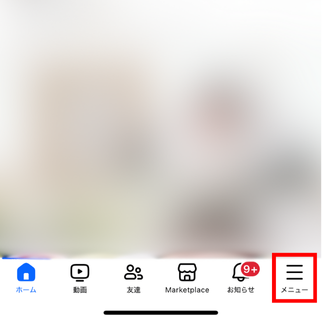
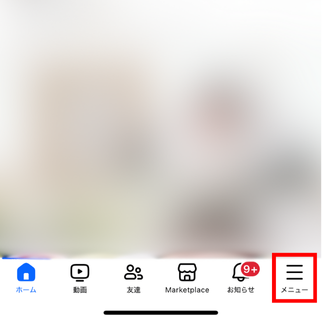
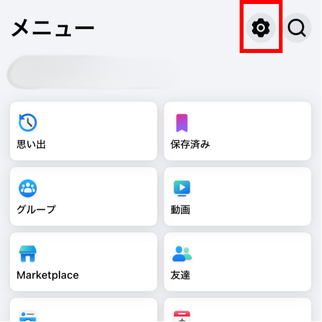
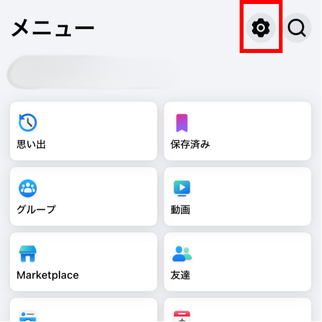
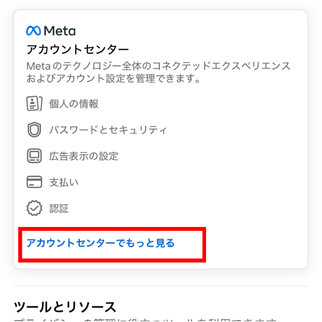
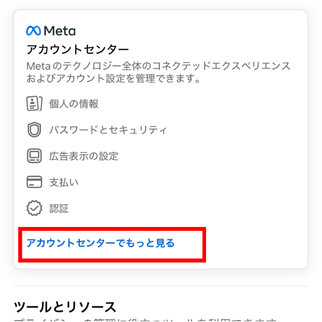
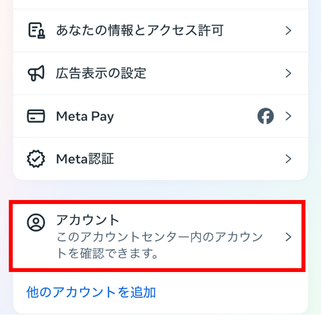
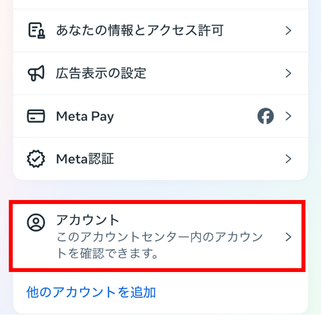
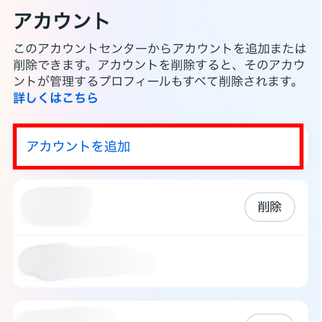
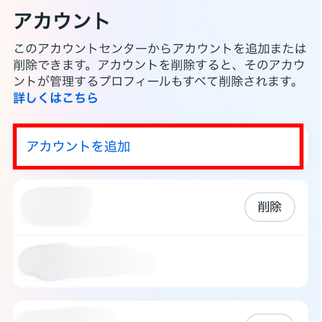
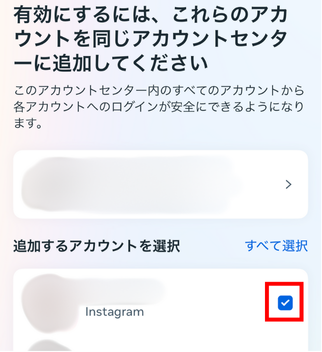
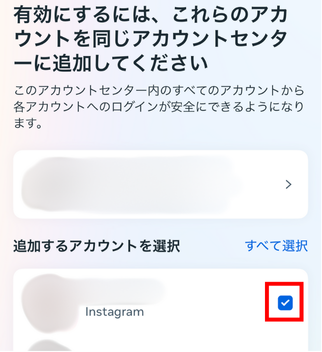
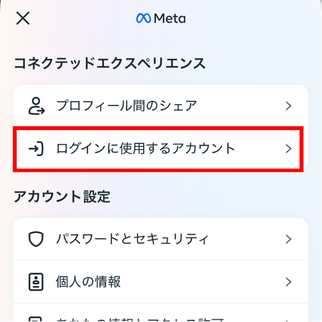
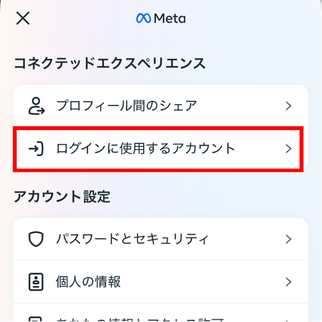
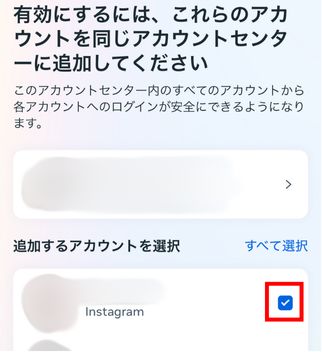
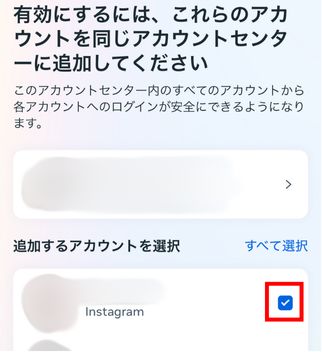
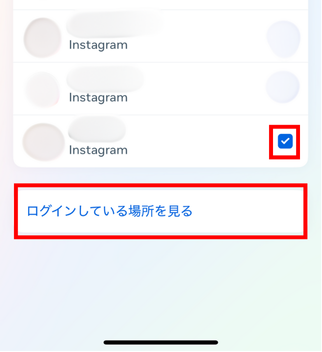
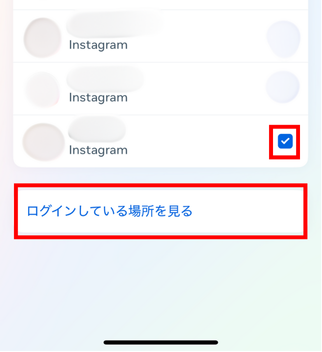
二段階認証を無効にする
この方法は一度ログインした際に行なってもらう方法です。
二段階認証を一時的に無効にして改めてバックアップコードを再発行する方法になります。
使用方法は以下の8ステップになります。
- プロフィール画面の右上にある『三』をタップ
- 『アカウントセンター』をタップ
- パスワードとセキュリティをタップ
- 『二段階認証』をタップ
- 自身のアカウントをタップ
- 『SMSまたはWhats APP』をタップ
- チェック項目をOFFにする
- 『オフにする』をタップする
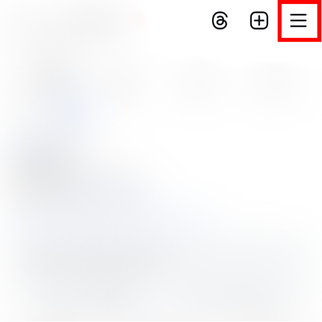
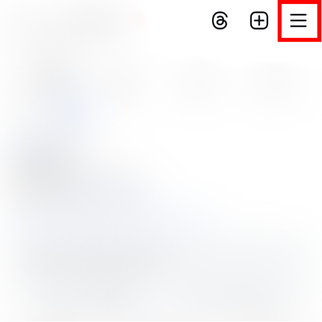
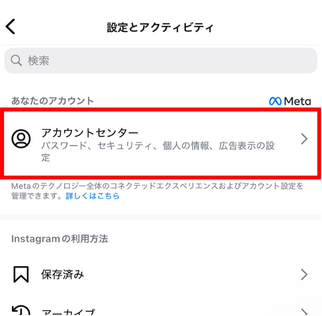
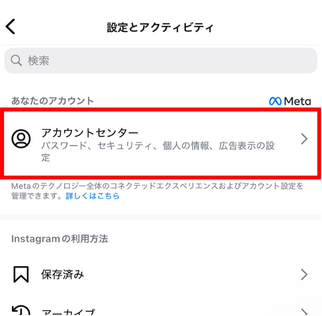
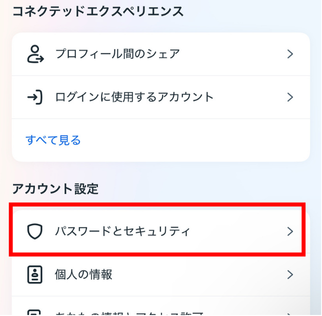
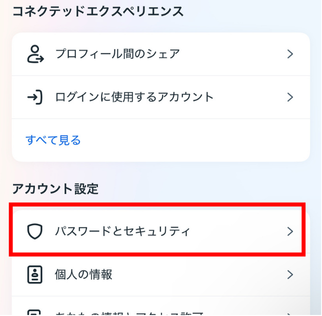
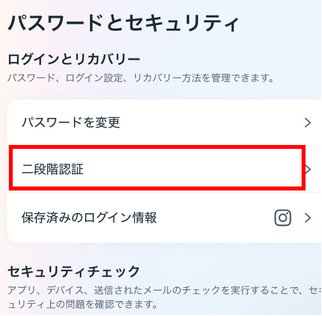
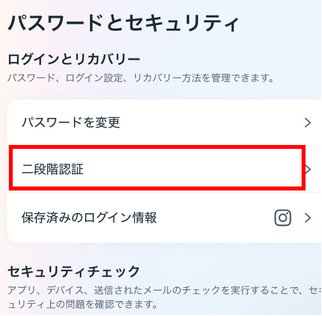
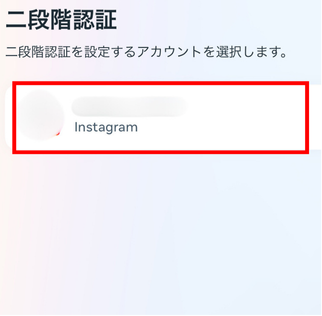
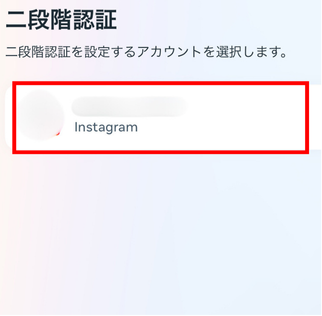
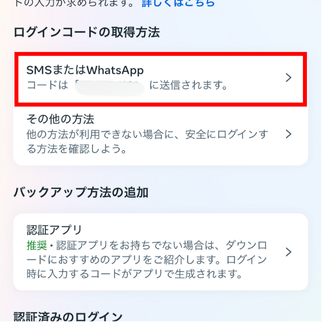
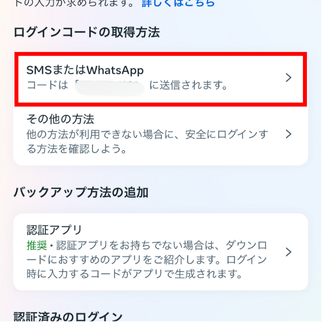
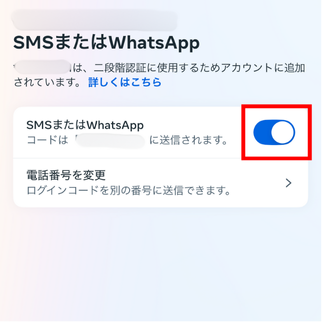
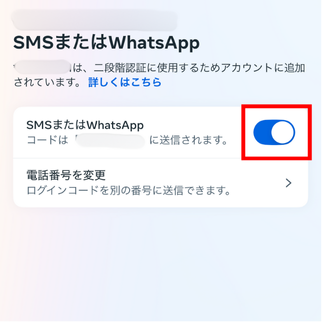
バックアップコードが分からずSMSが届かないときの対処法


バックアップコードが分からず、SMSが届かない場合は以下の5つを確認しましょう。
- 登録の電話番号を確認する
- SMS設定を見直す
- ネット環境不良
- アプリを再起動する
- サポートセンターへの連絡
上記の方法でバックアップコードが分からずSMSが届かないを解決しましょう。
登録の電話番号を確認する
登録の電話番号をもう一度確認しましょう。
SMSを利用する際、電話番号の入力が間違っていないか確認してください。
電話番号の数字を1つ打ち間違えていた!ということがないようにしましょう。
SMS設定を見直す
SMS設定を見直す方法があります。
それが以下の3つです。
- SMS機能がないプランに加入していないか
- メモリ不足
- 受信できない設定になっている
ここでは格安SIMを使用している端末で説明していきます。
SMS機能がないプランに加入していないか
契約プランの詳細にSMSも利用できるのか記載されてあるのを確認してください。
SMSが契約外であれば使用できないので注意が必要です。
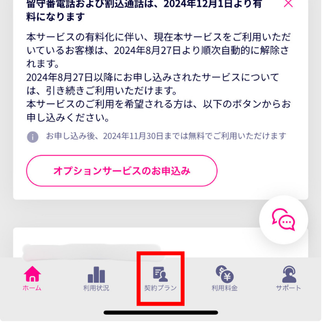
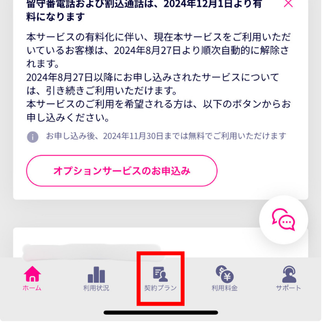
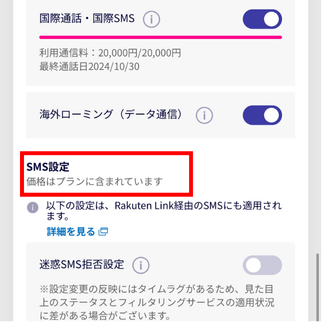
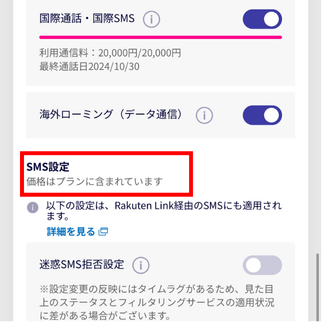
メモリ不足
お持ちの端末の容量が増えすぎていませんか?
容量が超過していると受信できなくなりますので、不要なデータを削除するかPCなどにデータを移しておきましょう。
ストレージがどれくらいあるかを確認する方法を画像を使って説明します。
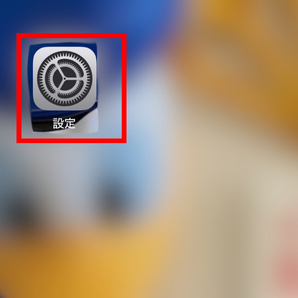
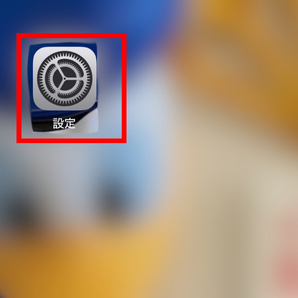
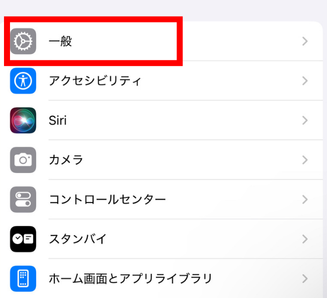
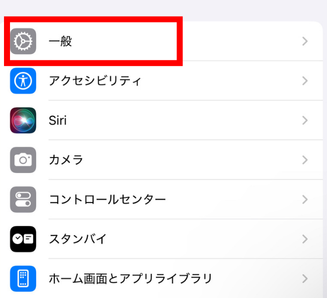
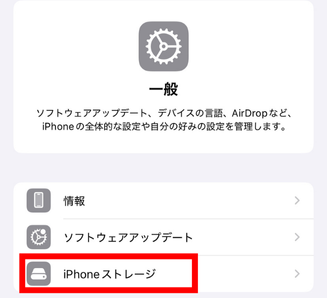
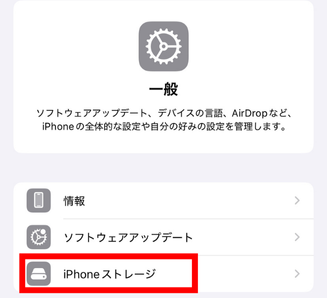
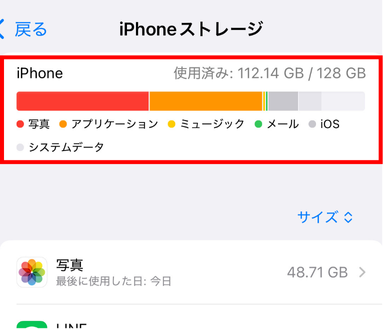
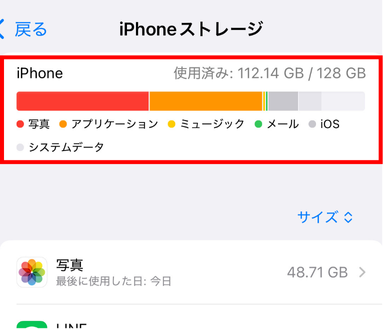
受信できない設定になっている
受信できない設定になっていないか確認しましょう。
確認するべきところは以下の2つです。
- 『国際通話・国際SMS』がONになっているか
- 『迷惑SMS拒否設定』がOFFになっているか


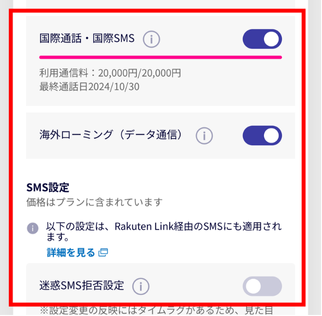
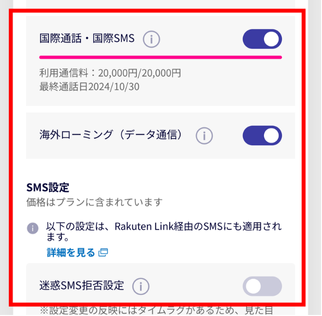
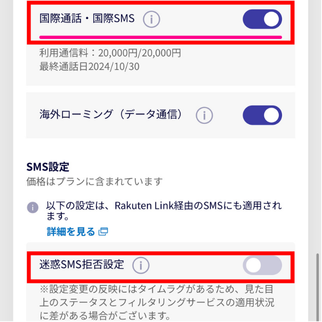
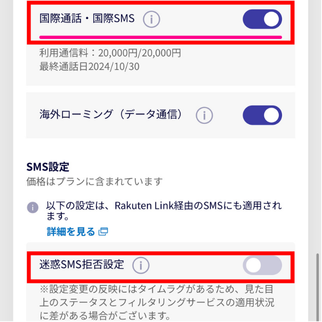
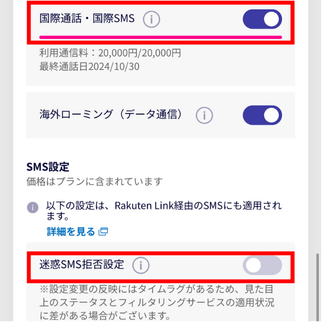
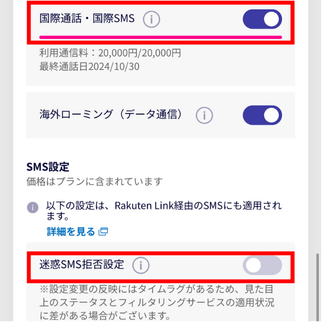
ネット環境不良



この方法は簡単に確認できるよ!
ネット環境を改善する方法があります。
ネット環境を改善は下記の方法で行うことができます。
- 電波のいいところで操作する
- Wi-fiのON/OFFを繰り返す
②を画像を使って説明します。
Wi-fiのON/OFFを繰り返す
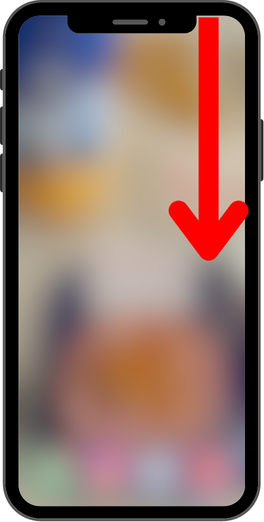
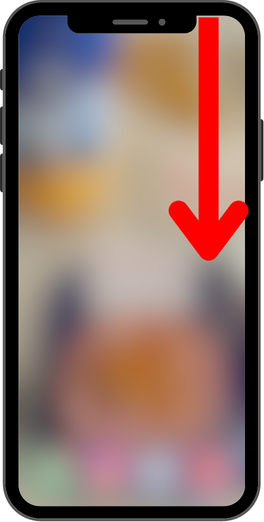
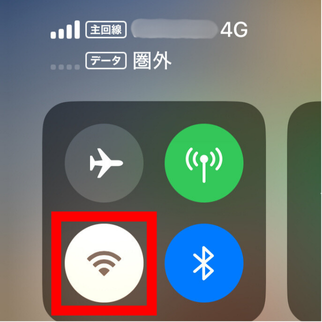
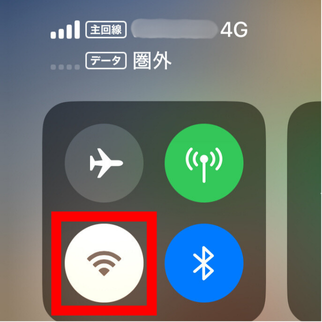
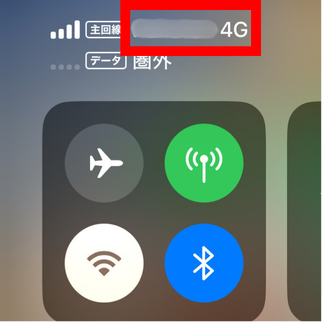
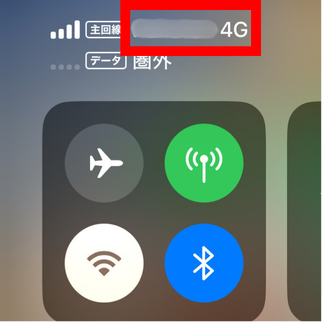
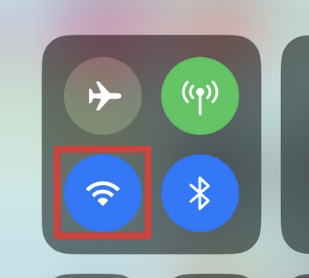
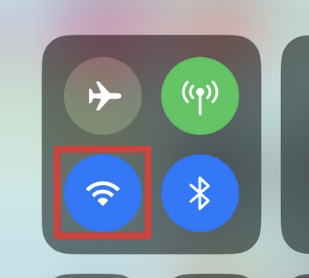
アプリを再起動
アプリの不具合でSMSが届かないといった可能性も考えられます。
日にちをおいて改めてSMS受信を試みてください。
もしくは一度アプリを再起動してみましょう。
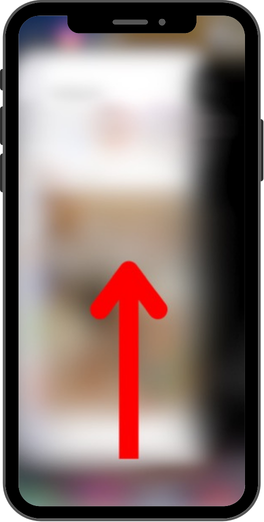
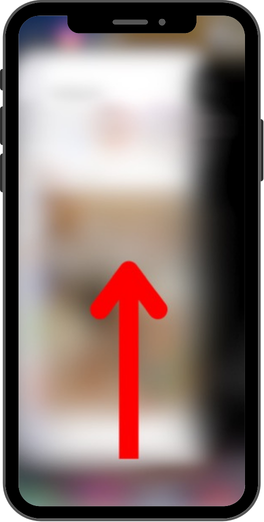
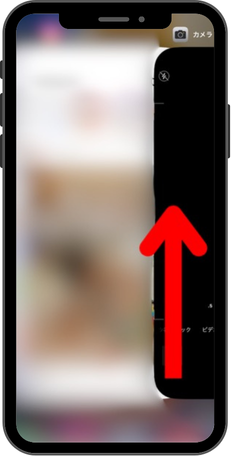
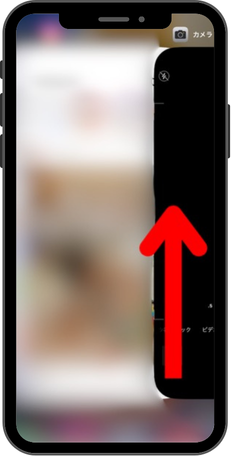
サポートセンターへの連絡
SMSが届かない、かつバックアップコードも分からない場合は、アカウントの内にユーザーの顔写真が投稿されてあればサポートリクエストを送ることでログインできるようになります。
まとめ
バックアップコードは、非常に重要なセキュリティ機能です。
バックアップコードがなくてもログインする方法はありますが、ログインできなくなった場合のことを考えて事前に準備しておきましょう。
ログインできている間に二段階認証を設定、バックアップコードを定期的にチェックし、安全な場所に保管しておくことをおすすめします。
是非ご紹介した方法でインスタのバックアップコードを忘れてログインできないを解決してみてください。








